BarTender显示提示的具体设置方法
让我们一起了解如何在BarTender中配置提示信息的详细步骤,适合对这个功能不熟悉的朋友们参考。

1、需要单击工具栏中的数据库连接设置按钮,弹出数据库设置对话框;
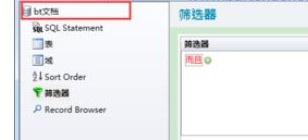
2、然后单击显示“筛选器”选项卡。单击“Query Prompts”(查询提示);

3、这个时候在弹出的“查询提示”中,设置提示文本,单击确定。您还可以单击“更多选项”,设置数据输入的相关信息;
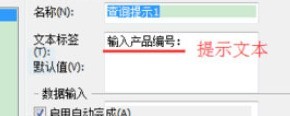
4、接下来选择条件“而且”,单击符号加,弹出一行查询条件,设置查询数据所在的数据字段及查询条件。完成筛选条件的设置,以便快速查询指定数据进行打印。单击确定即可;
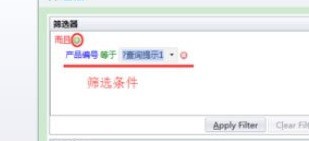
5、这时标签中创建以该数据库字段为数据源的对象,本文以文本对象为例。单击打印,在选项中勾选“重复数据输入,直到取消为止”,方便用户连续查询打印多个数据,而不需要重复点击打印那么麻烦;
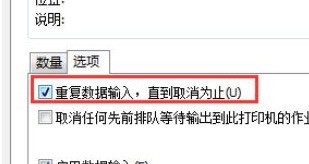
6、最后在弹出的查询提示中,输入该数据库中您想打印的数据,单击预览查看效果:
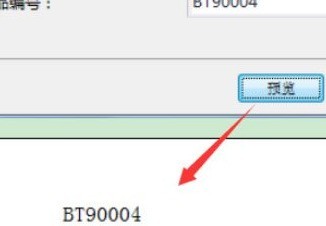
以上就是小编为大家带来的,都学会了吧。
文章标题:BarTender显示提示的具体设置方法
文章链接://www.hpwebtech.com/jiqiao/122590.html
为给用户提供更多有价值信息,ZOL下载站整理发布,如果有侵权请联系删除,转载请保留出处。
相关软件推荐
其他类似技巧
- 2025-02-25 13:50:02Bartender软件:强大便捷,操作技巧全知道
- 2025-02-25 13:22:01Bartender软件:操作技巧全解析,强大的标签打印利器
- 2025-02-25 12:06:02Bartender软件:操作技巧全解析的强大标签打印软件
- 2024-09-04 07:41:02行业软件软件下载 常用的行业软件软件推荐
- 2024-09-03 10:01:01行业软件软件哪个好 高人气免费行业软件软件排行榜
- 2024-05-13 08:10:012024年专业标签|条码打印软件的使用技巧
- 2024-03-26 10:36:11BarTender显示提示的具体设置方法
- 2024-03-26 10:36:11BarTender创建全局数据字段的具体操作流程
- 2024-03-25 10:46:03BarTender从数据库读取标签打印数量的方法步骤
- 2024-03-25 10:46:03BarTender制作条码的具体方法教学
Bartender中文版软件简介
BarTender是目前在行业中使用最多的条码打印软件软件,bartender是一款专业的标签、条形码、RFID设计打印软件,简单快速,操作编辑,功能强大。软件特性1、兼容标签和可直接打印的格式,强大的功能和灵活性可满足数千个兼容的标签标准。2、全系统的Unicode支持,让您可以访问打印机字体、使用Windows上的字体。3、从最简单... 详细介绍»









